今回から何回かに分けてMerakiの少し変わったMTシリーズであるMT30の機能についてまとめたいと思います。
Metaki MT30とは
MT30はこのMT30に搭載されているボタンをユーザー(もしくは管理者)が押すことにより、事前に設定された機能を動作させることができるものとなっています。
オートメーションの作成
MT30で機能と連携させるためにはオートメーションを作成することが必要です。
「センサー > 機能 > オートメーション」へ移動します。
まだオートメーションが作成されていない場合は「はじめる」から作成を行います。
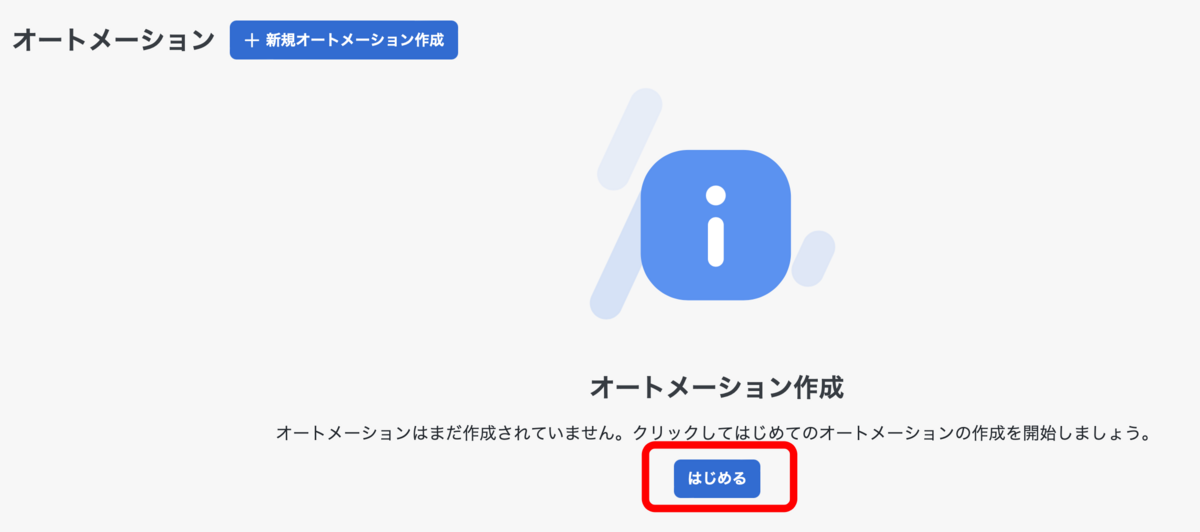
適当なオートメーション名を入力しアイコンを選択します。
アイコンはイマイチピンとこないものばかりですがこれらから選択するしかないようです。
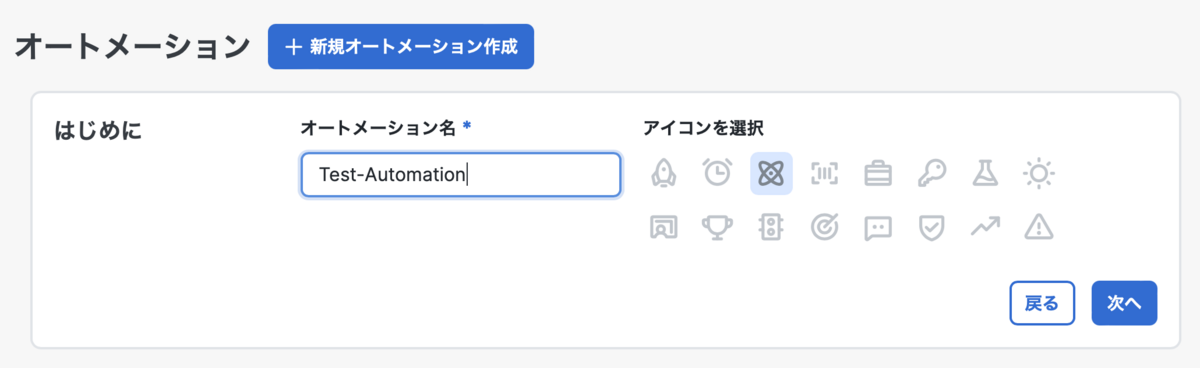
ここでは特に何もすることはなく「次へ」をクリックします。
現在では「ボタン」しかなく一択なのですが、将来的にオートメーションに対応した新たなMTがリリースされた場合には複数の選択肢から選ぶことになるのかもしれません。

次に、「短押し」、「長押し」、もしくは「両方」を選択します。
個人的には短押しと長押しで機能を分けるのは誤操作が発生する可能性があるので使い分けないとは思います。
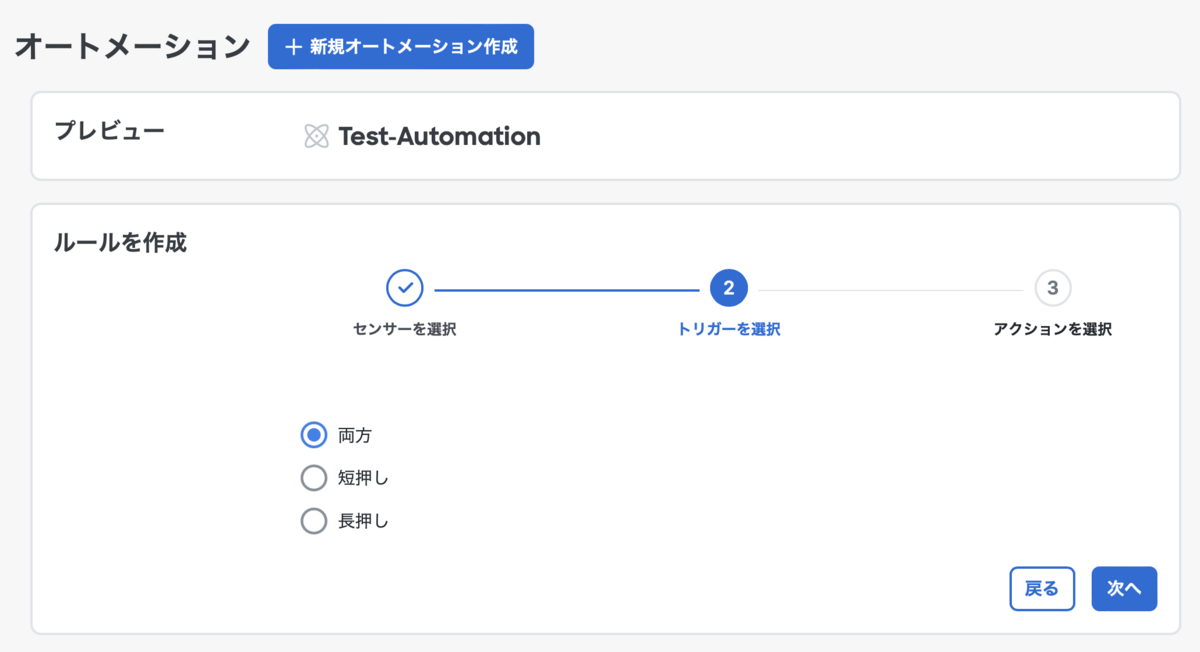
最後に実際に動作を行うルールを作成します。
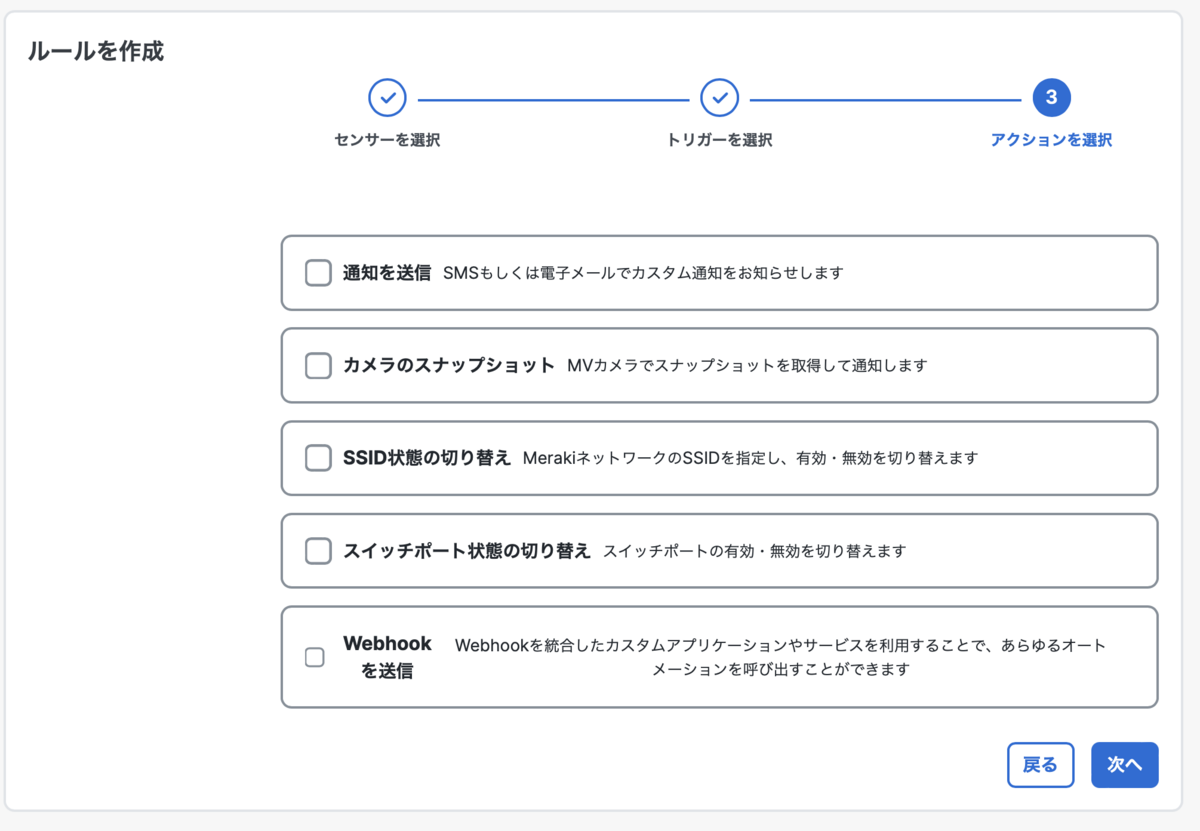
作成するルールに関してはそれぞれ簡単にまとめておきます。
通知を送信
EメールもしくはSMSでメッセージを送信します。

カメラのスナップショット
MVカメラと連携しスナップショットを作成しEメールもしくはSMSで通知します。
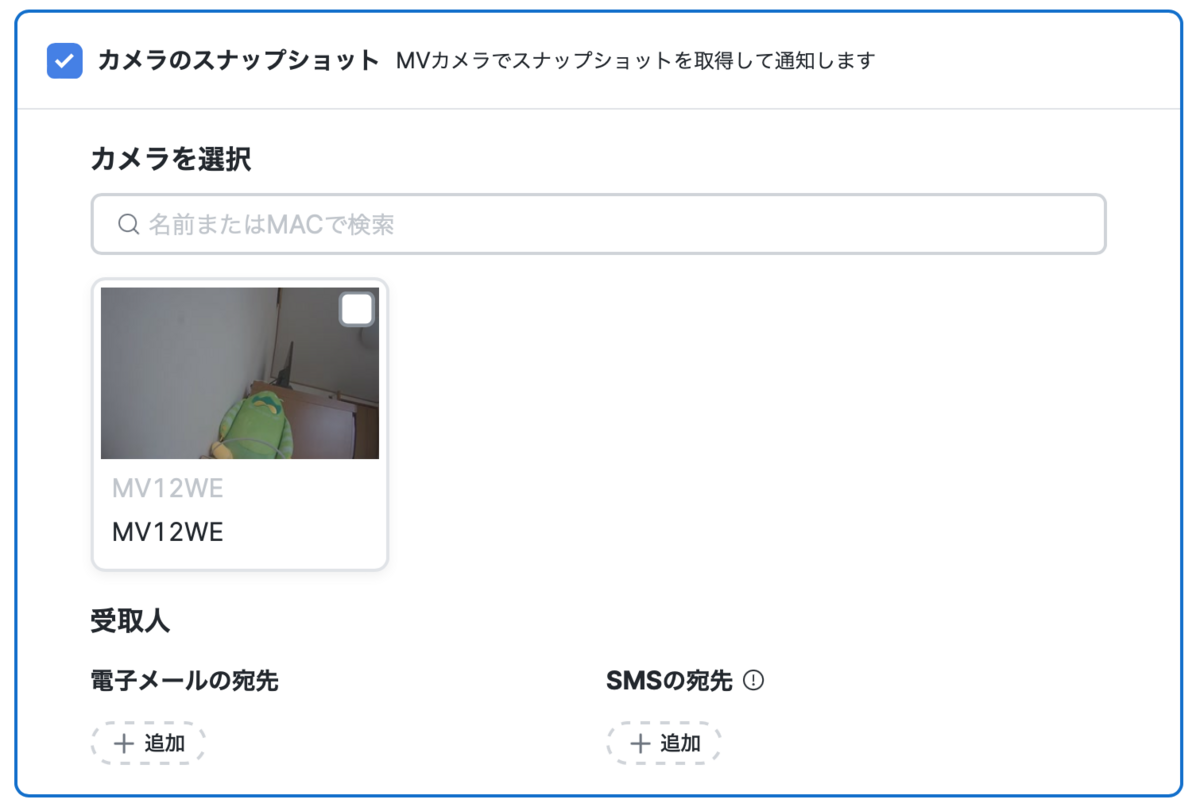
SSID状態の切り替え
SSIDのオフ・オンの状態切り替えを行うことができます。

スイッチポート状態の切り替え
上記SSIDと同じようにMSのポートの切り替えを行うことができます。
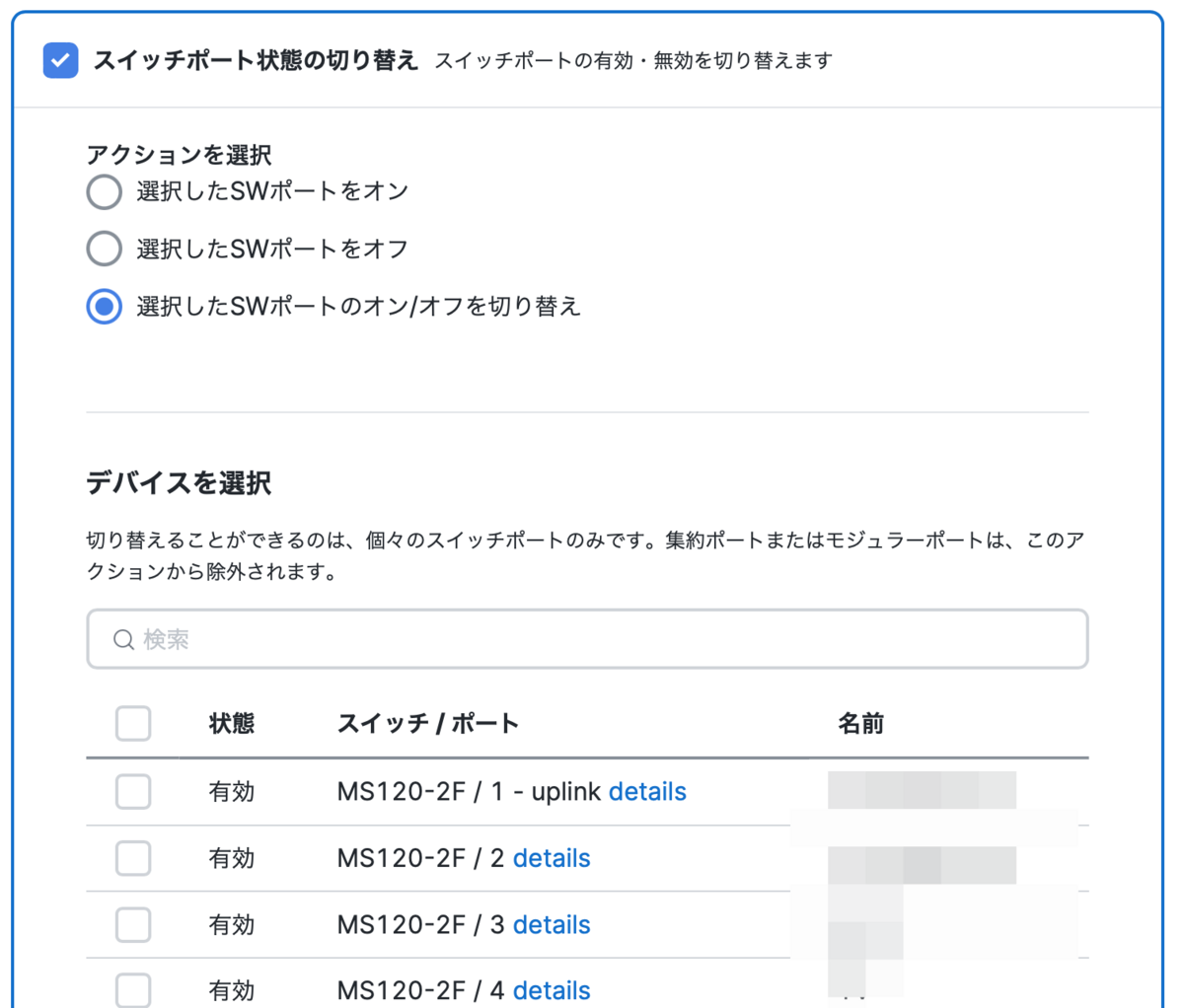
Webhookを送信
Webhookを使ってメッセージお送信することが可能です。
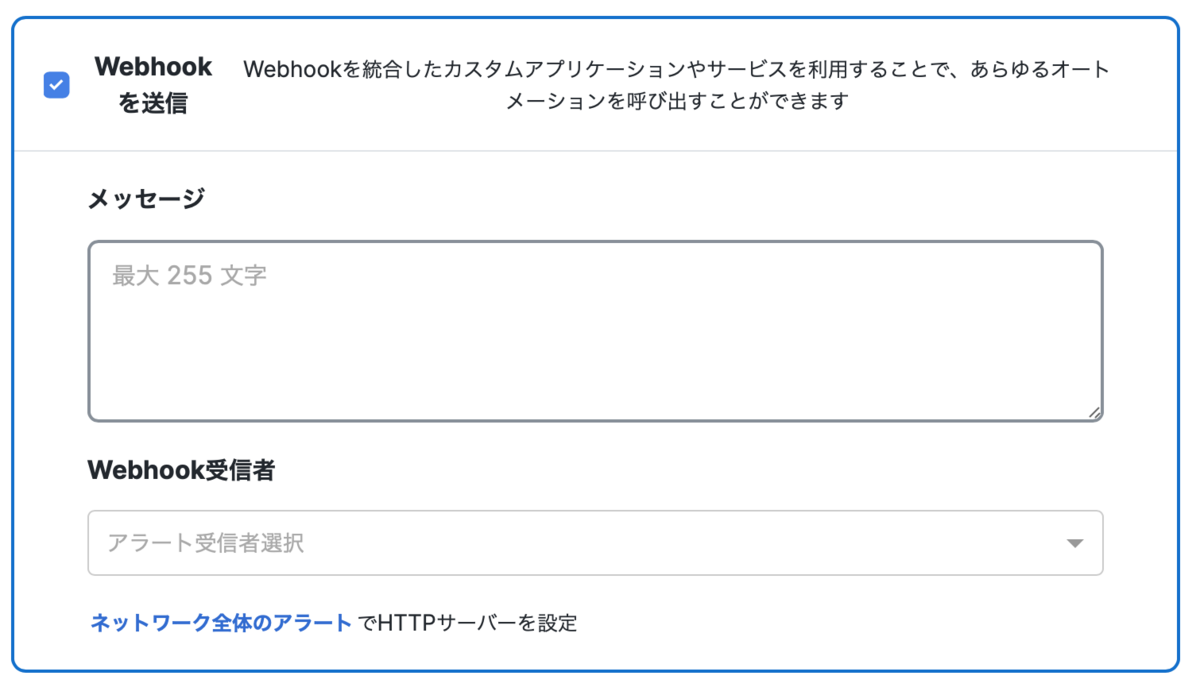
この後、MT30を有効とする時間帯(スケジュール)を設定します。

次にデバイスを割り当てます。
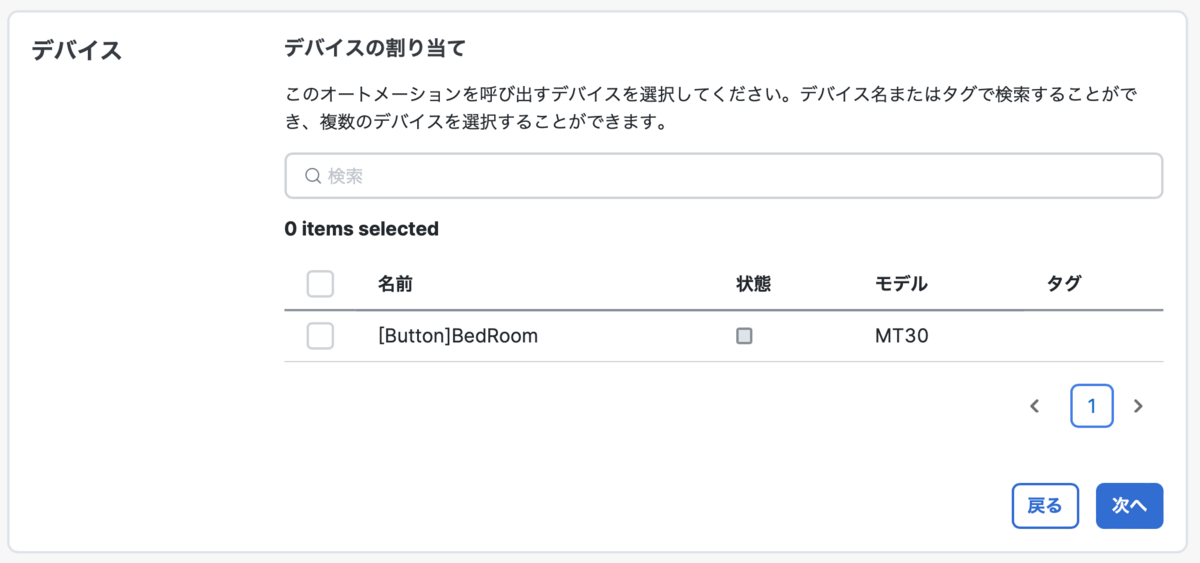
最後に設定を確認します。
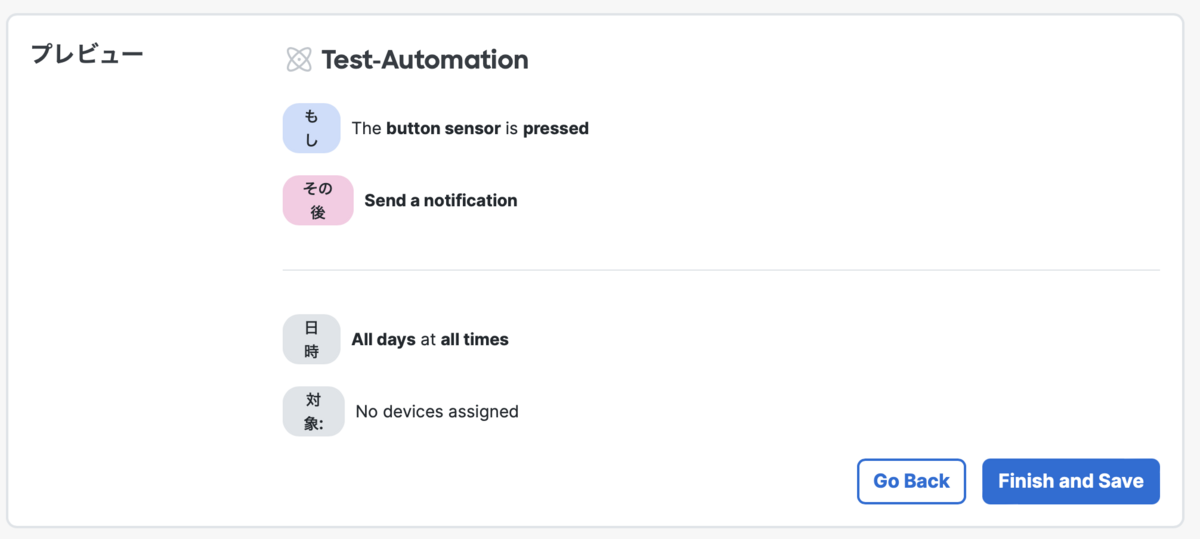
まとめ
MT30を使って出来ることを簡単にまとめてみました。
Meraki各製品と連携したSSIDやポートのOFF/ONやMVのスナップショットを作成する機能等、Merakiならではな機能もありますがWebhookで連携させることでより複雑なオートメーションの作成も可能だと思います。
次回から上記の各設定のより詳細をまとめていきたいと思います。
